给图片加个漩涡光影特效,会不会给图片增色不少呢?下面将与大家一起分享一种彩色漩涡光影的制作方法。
操作方法
-
01
菜单栏:“文件”-“新建” 在弹出的新建窗口中的参数设置如下。
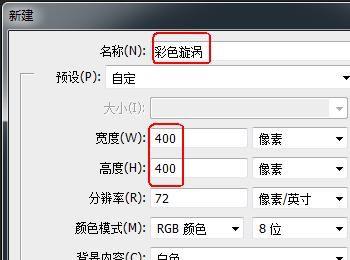
-
02
点选工具面板上的“油漆桶工具”(前景色设置为“黑色”)并按下“Ctrl+A”快捷键,点击画布将其背景涂成黑色。
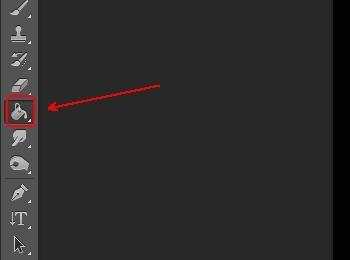
-
03
工具面板点击“画笔工具”,在工具栏点选“切换画笔面板”按钮并进行如下设置。
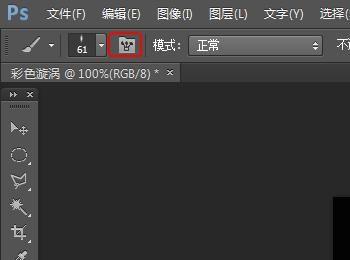

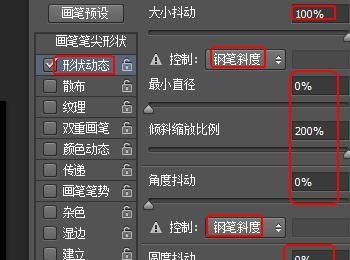
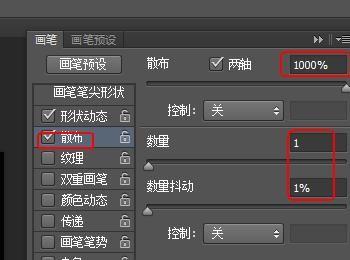
-
04
将前景色设置为 白色,并用画笔在画布上进行随意的划两下。
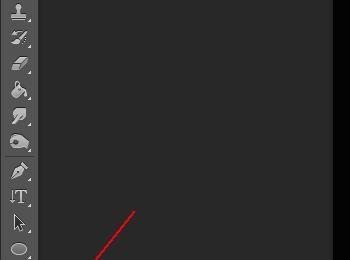

-
05
菜单栏:“编辑”-“变换”-“旋转90度(顺时针)”
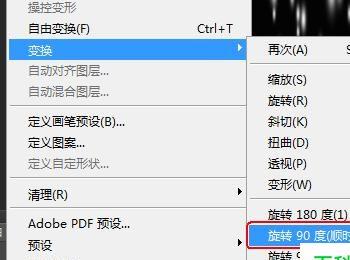
-
06
菜单栏:“滤镜”-“风格化”-“风”。
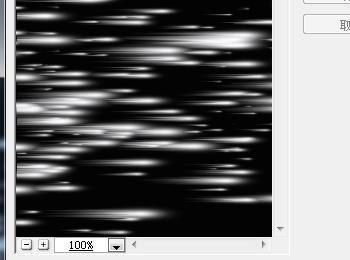
-
07
快捷键:Ctrl+F,让风的效果再做一次。
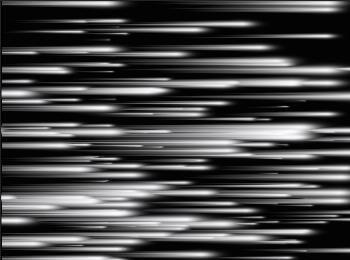
-
08
菜单栏:“编辑”-“变换”-“旋转90度(顺时针)”
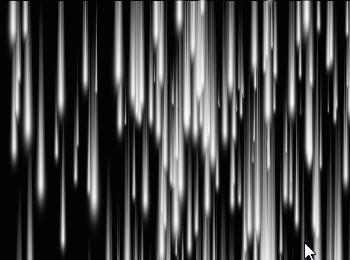
-
09
菜单栏:“滤镜”-“扭曲”-“极坐标”
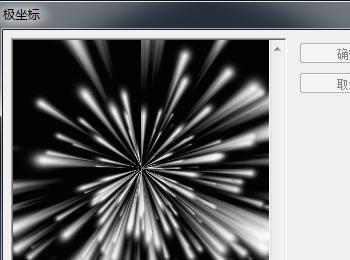
-
10
菜单栏:“滤镜”-“模糊”-“径向模糊”
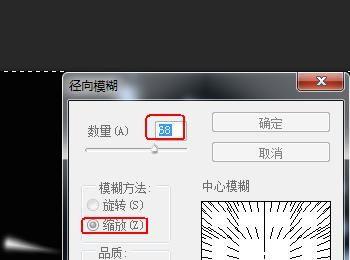
-
11
菜单栏:“滤镜”→“扭曲”→“旋转扭曲”
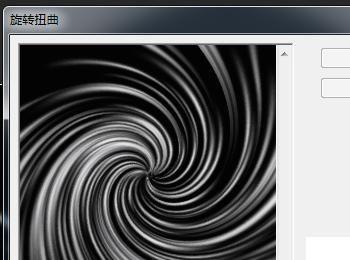
-
12
点击“图层面板”上的“创建新图层”按钮。
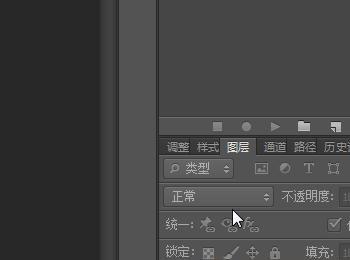
-
13
点击“工具面板”上的“渐变工具”,点选“工具栏”上的“渐变编辑器”-“蓝, 红, 黄渐变”
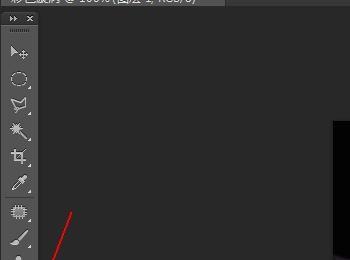

-
14
按照如图在图层1中进行鼠标的拖动。

-
15
将图层1的混合模式更改为“颜色”
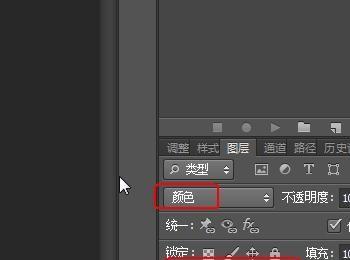
-
16
最终的效果。

